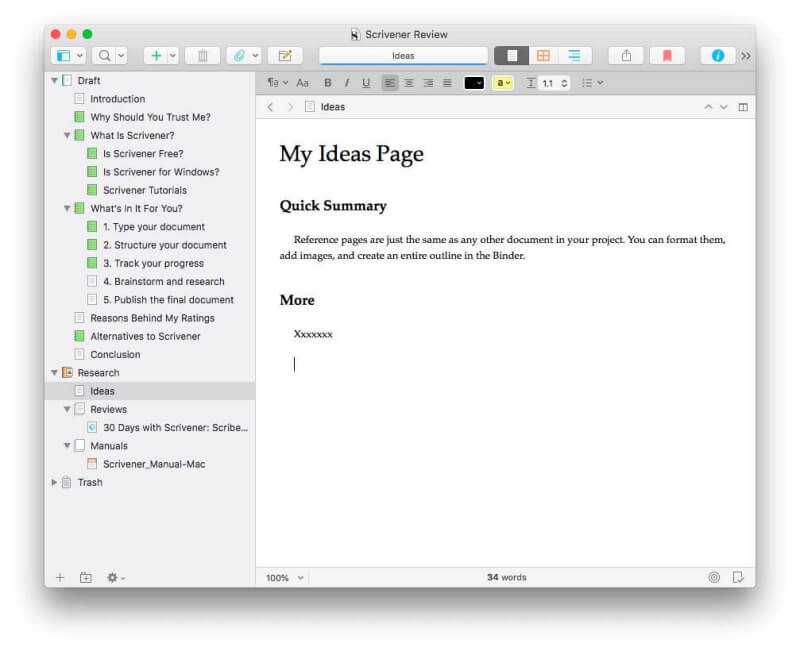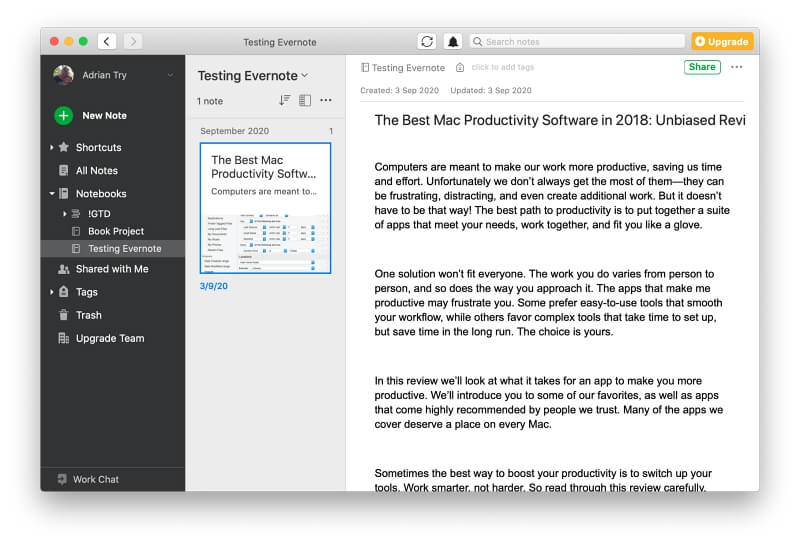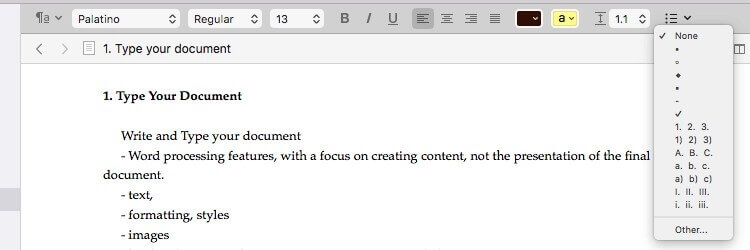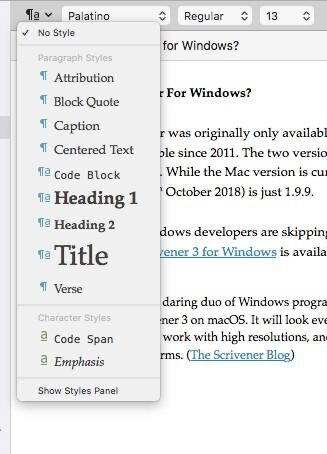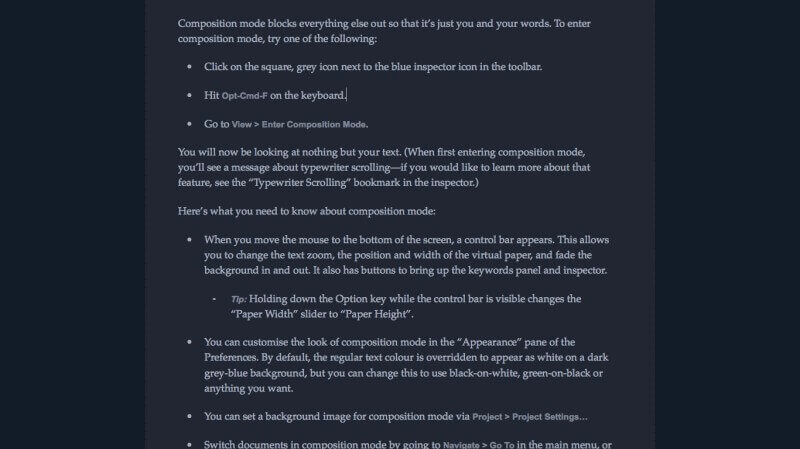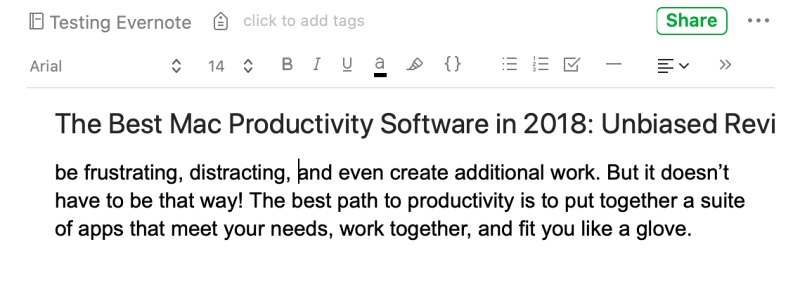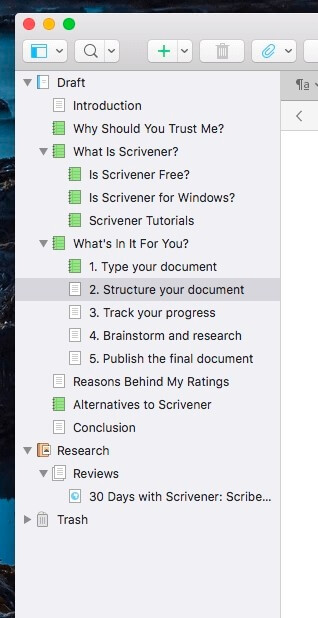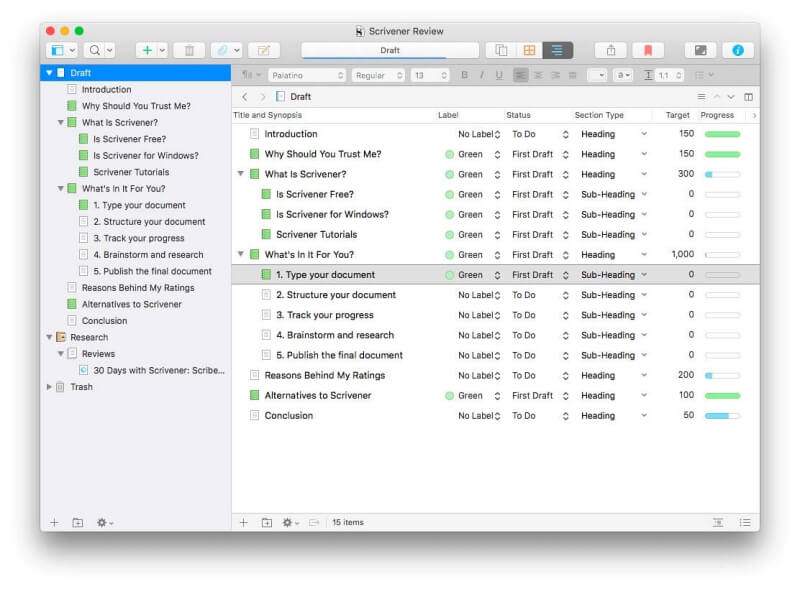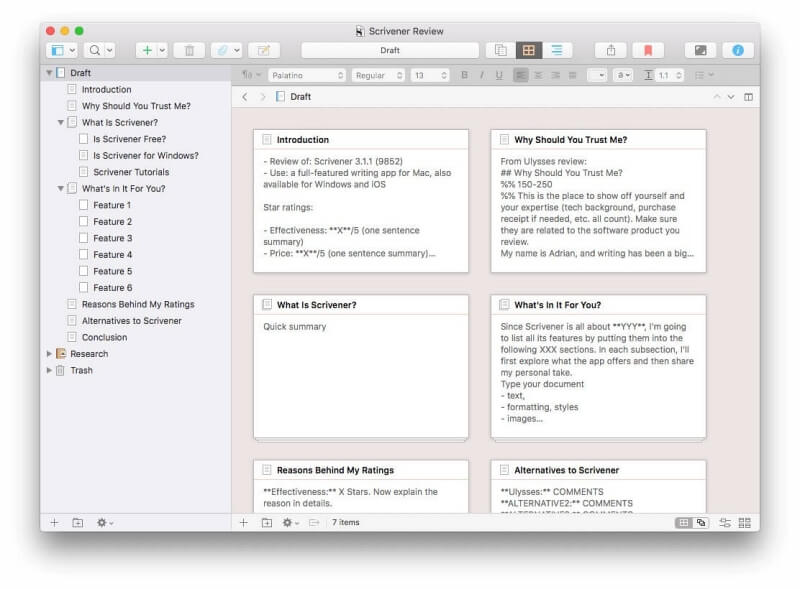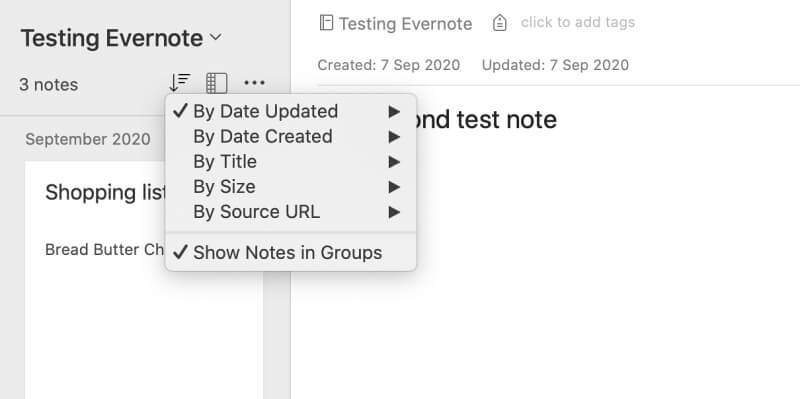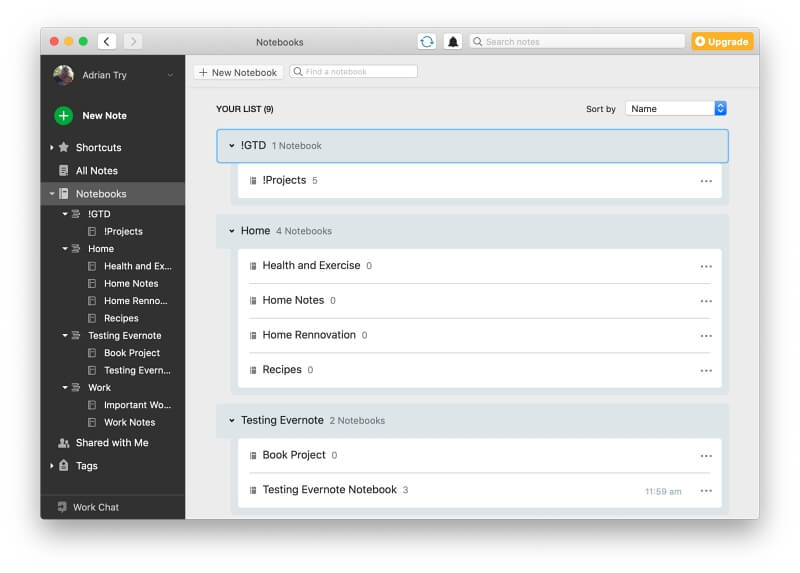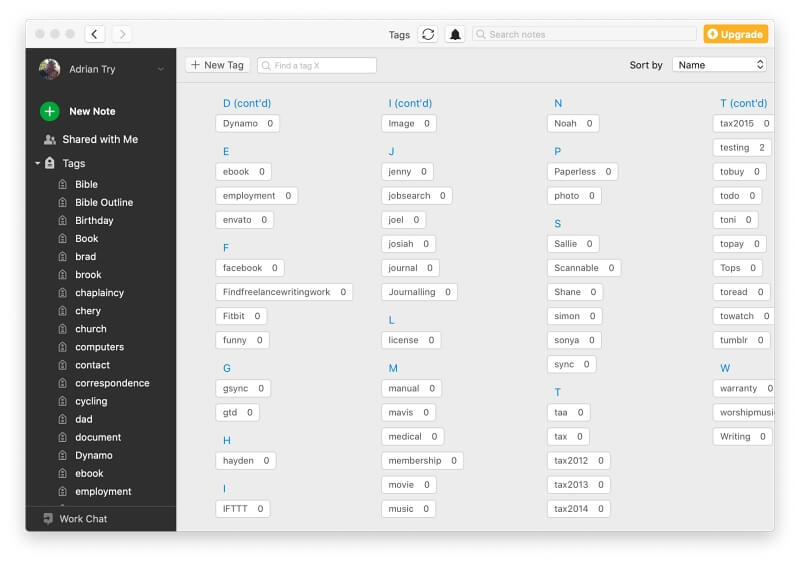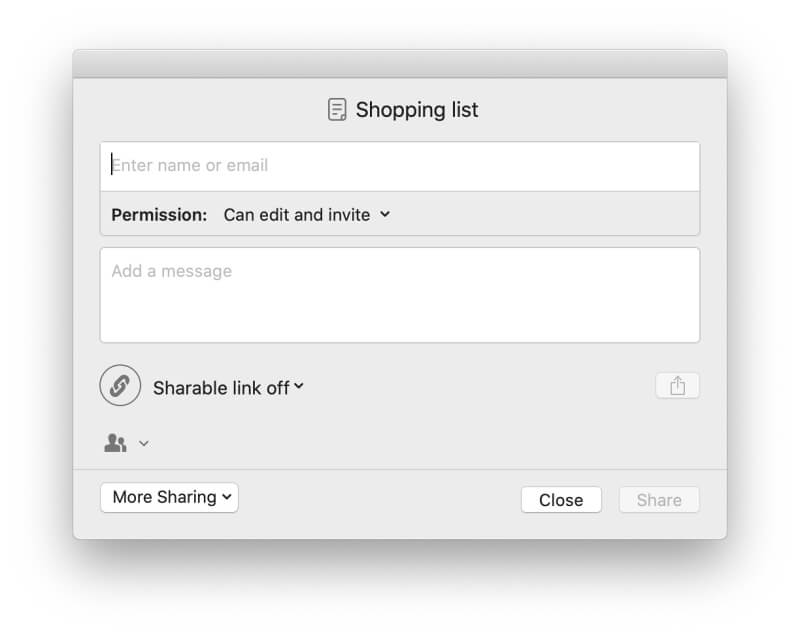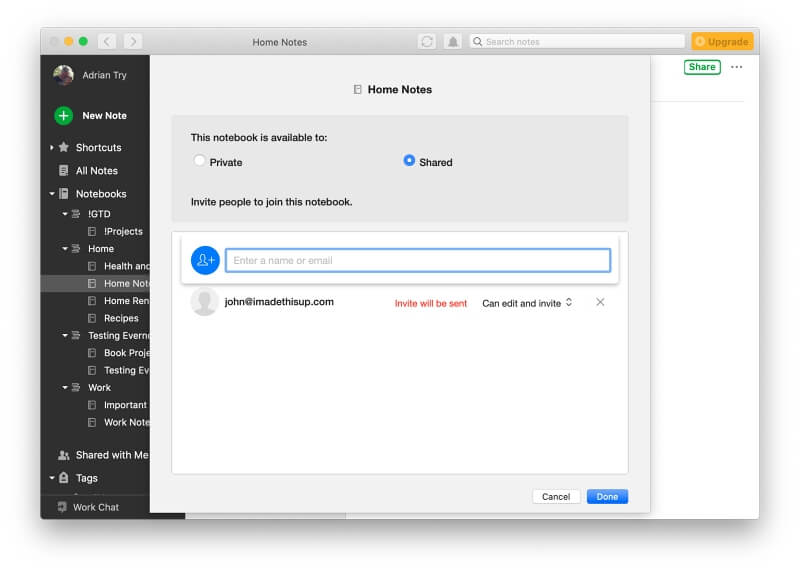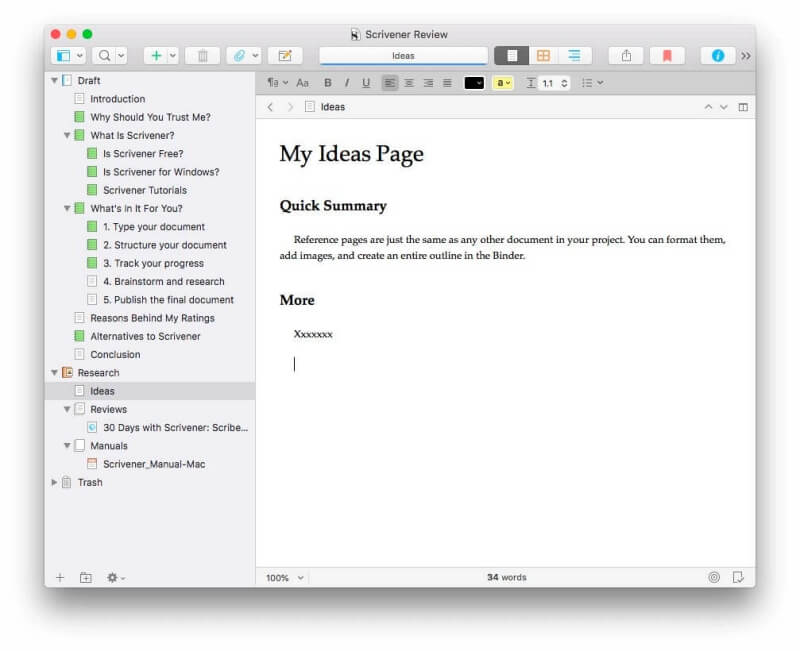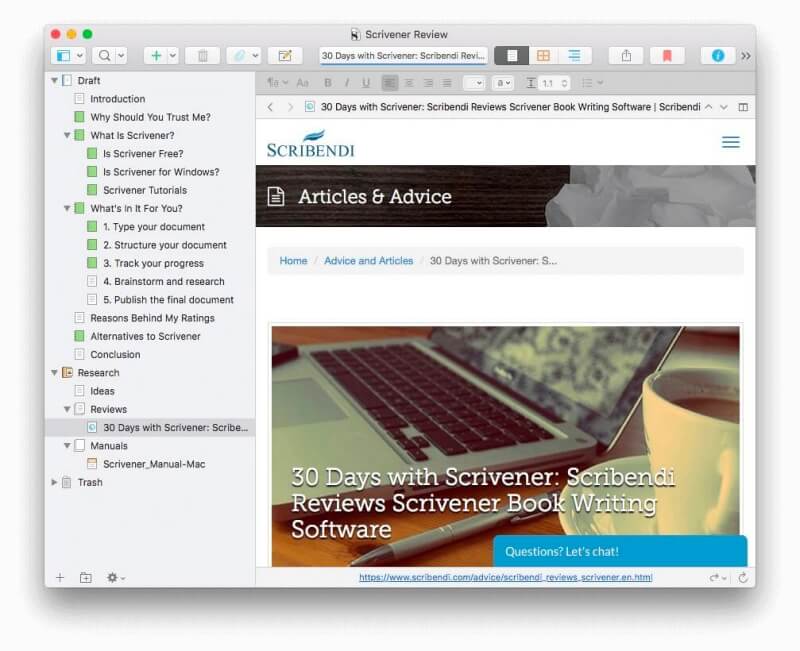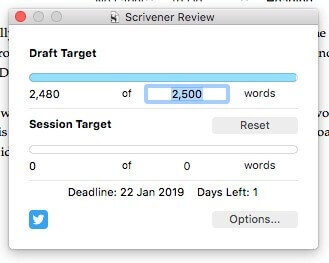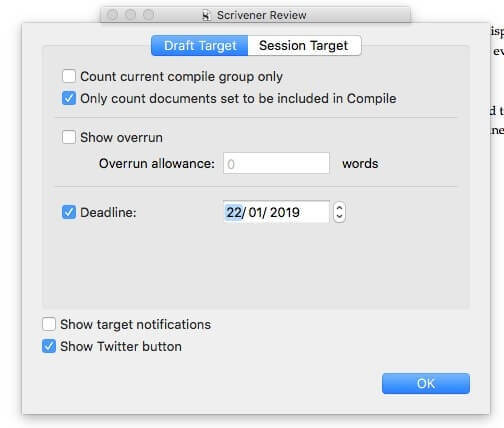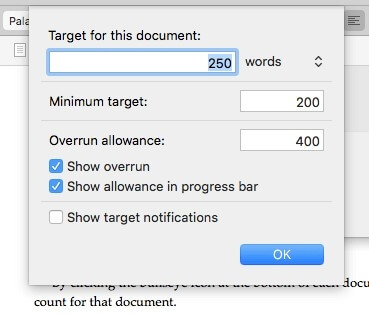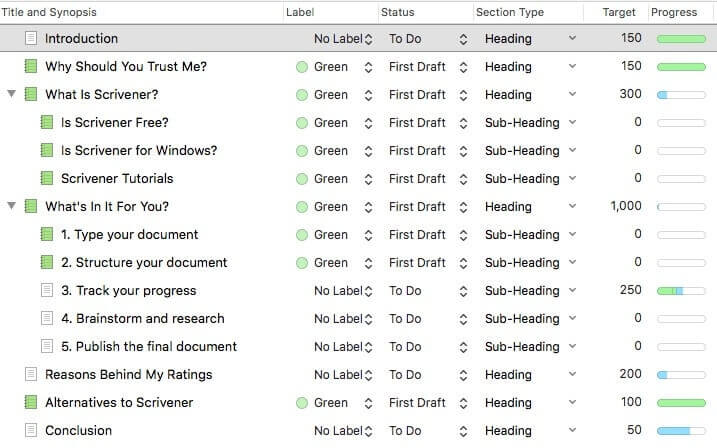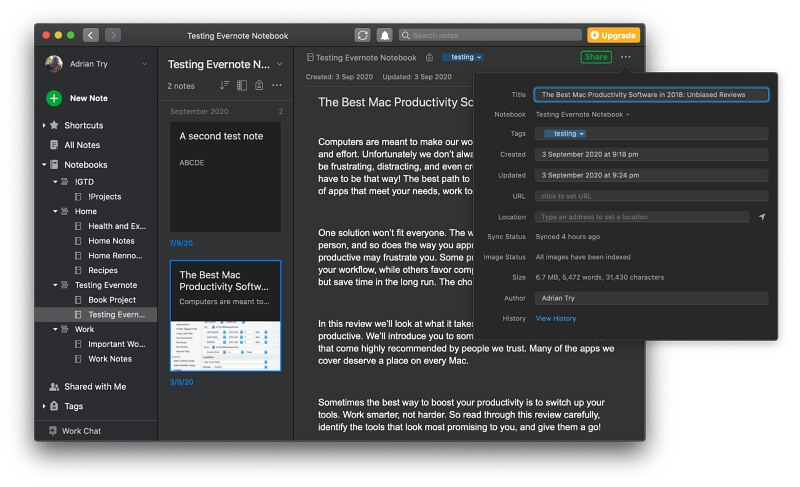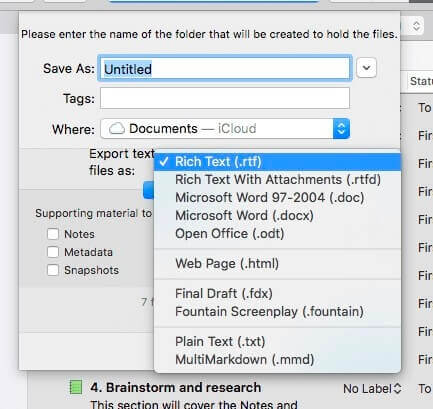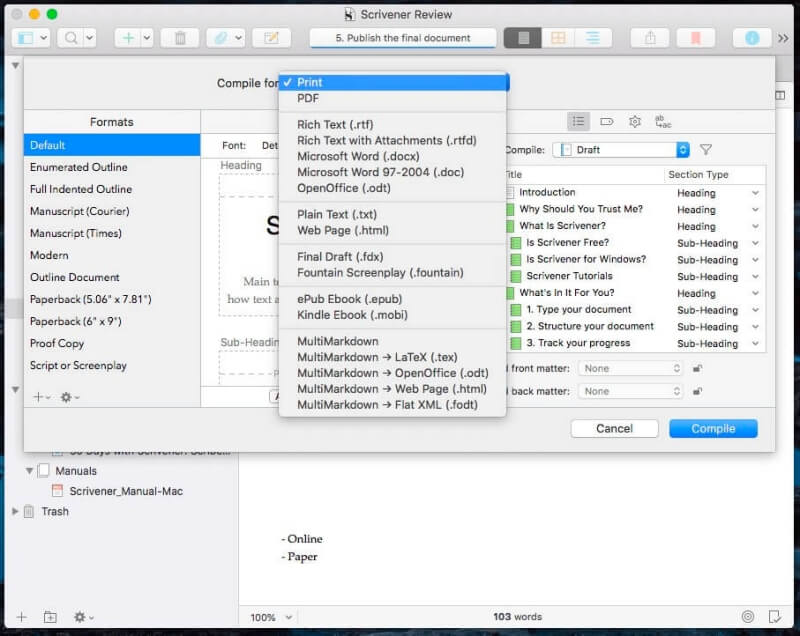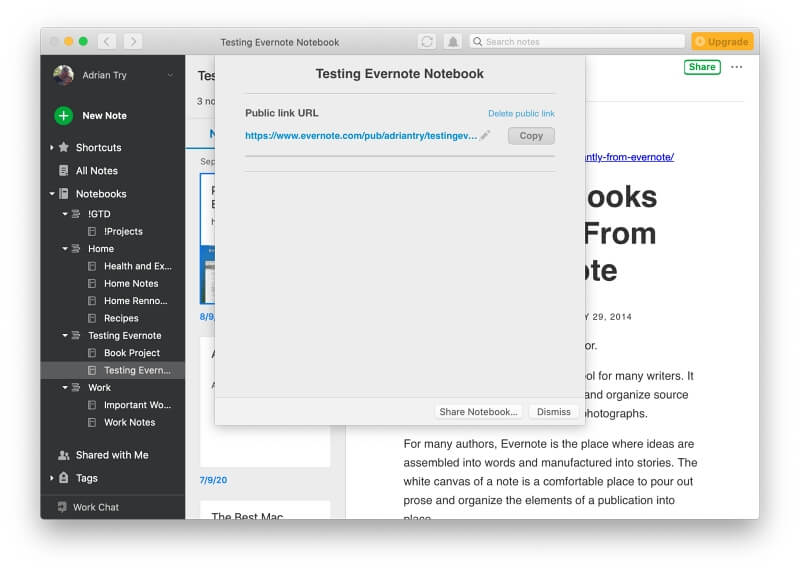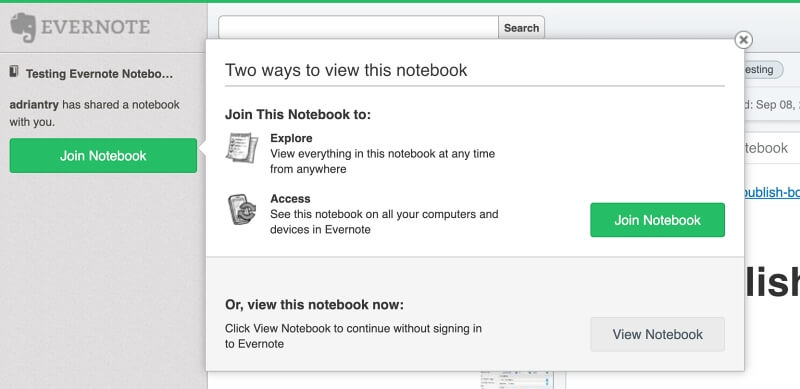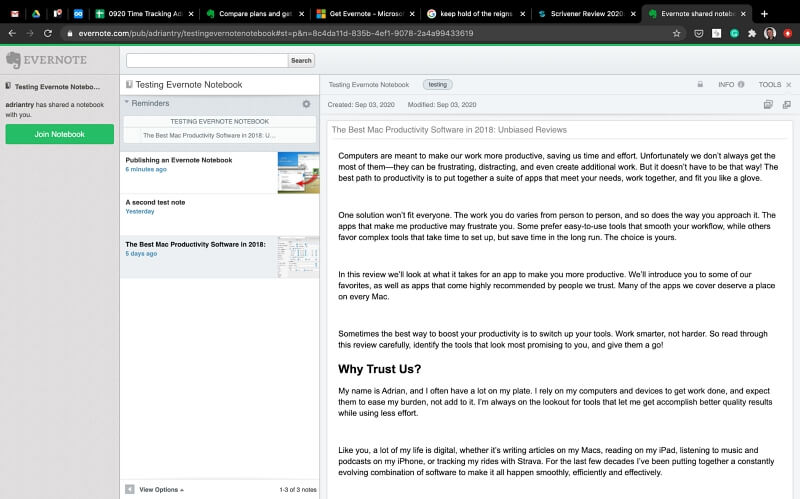Scrivener vs. Evernote: Sammenligning af to meget forskellige apps
Vi skriver for at skabe, huske, planlægge, researche og samarbejde. Kort sagt, vi skal være produktive. Når det kommer til vores computerliv, er en nøgle til produktivitet at vælge apps med funktioner og arbejdsgange, der matcher dine behov.
I denne artikel vil vi sammenligne to meget forskellige apps: Scrivener vs. Evernote, og udforske, hvad de er bedst til.
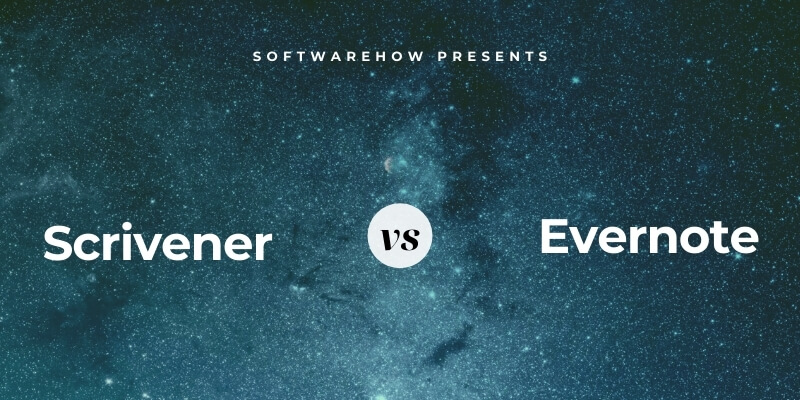
Scrivener er en populær app blandt seriøse forfattere, især dem, der skriver langformede projekter såsom bøger, romaner og manuskripter. Det er ikke et værktøj til generelle formål: det tilbyder meget målrettede funktioner, så individuelle forfattere kan løbe deres egen version af et maraton. Det hjælper dem med at forblive motiverede, spore fremskridt og flytte projekter i boglængde mod færdiggørelse.
Evernote er en velkendt note-app. Det er en applikation til generelle formål; det udmærker sig ved at hjælpe dig med at gemme og finde korte noter, referenceoplysninger, webklip og scannede dokumenter. Det giver dig også mulighed for at indstille påmindelser, oprette afkrydsningsfelter og samarbejde med andre.
Nogle forfattere bruger Evernote til at administrere deres boglængdeprojekter. Selvom det ikke er specielt bygget til at gøre det, tilbyder det funktioner, der minder meget om Scriveners.
Indholdsfortegnelse
- Scrivener vs. Evernote: Hvordan de sammenligner
- 1. Understøttede platforme: Evernote
- 2. Brugergrænseflade: Tie
- 3. Skrive- og redigeringsfunktioner: Scrivener
- 4. Notatfunktioner: Evernote
- 5. Organisatoriske funktioner: slips
- 6. Samarbejdsfunktioner: Evernote
- 7. Reference og forskning: Slips
- 8. Fremskridt og statistik: Scrivener
- 9. Eksport og udgivelse: Slips
- 10. Pris og værdi: Scrivener
- Endelige dom
Scrivener vs. Evernote: Hvordan de sammenligner
1. Understøttede platforme: Evernote
Scrivener tilbyder apps til Mac, Windows og iOS, der gør det muligt at synkronisere data mellem enheder. Du kan ikke få adgang til Scrivener fra en webbrowser; dens Windows-app halter flere versioner bagud.
Evernote tilbyder native apps til Mac, Windows, iOS og Android, samt en fuld-funktioneret web-app.
Vinder: Evernote. Den kører på alle større desktop- og mobiloperativsystemer såvel som i din webbrowser.
2. Brugergrænseflade: Tie
Med en skriverude til højre og en navigationsrude til venstre ser og føles Scrivener bekendt – men den skjuler en masse kraft under overfladen. Hvis du vil drage fordel af Scriveners fulde funktionalitet, kan du studere nogle tutorials for at lære, hvordan du bedst opsætter dit skriveprojekt.
Evernote ligner ens, men er mere generel i designet. Det er nemt at hoppe ind og begynde at skrive en kort note. Med tiden kan du udvikle måder at strukturere og organisere dine noter på.
Vinder: Binde. Evernote er nemmere at komme i gang med, mens Scrivener tilbyder flere funktioner.
3. Skrive- og redigeringsfunktioner: Scrivener
Scriveners skriverude fungerer som en traditionel tekstbehandling. En formateringsværktøjslinje øverst på skærmen giver dig mulighed for at justere skrifttyper, fremhæve tekst, justere afsnitsjustering og oprette lister.
Du kan også bruge typografier til at definere funktionelle roller for din tekst, såsom titler, overskrifter og blokanførselstegn. Ændring af formateringen af disse typografier justerer dem i hele dit dokument.
Når du skriver, kan for mange værktøjer afspore din opmærksomhed. Scriveners distraktionsfri tilstand skjuler dem, så du kan fokusere.
Evernote har også en velkendt formateringsværktøjslinje. Et mere omfattende udvalg af værktøjer er tilgængeligt i menuen Format. Den har nyttige knapper til at fremhæve og afkrydsningsfelter.
Tabeller og vedhæftede filer understøttes, men stilarter er det ikke. Det gør det tidskrævende at ændre formatering i et længere dokument. Der er heller ingen distraktionsfri tilstand.
Vinder: Scrivener giver dig mulighed for at formatere din tekst ved hjælp af stilarter og giver en distraktionsfri tilstand.
4. Notatfunktioner: Evernote
At tage noter i Scrivener ville være akavet, mens Evernote er perfekt til jobbet. Det lader dig hurtigt navigere i dine noter og holde styr på, hvad du skal gøre ved hjælp af tjeklister og påmindelser. Du kan hurtigt fange information ved hjælp af din telefons kamera, f.eks. fra et whiteboard eller opslagstavle.
Vinder: Evernote er bedre til korte noter, essentiel opgavestyring og optagelse af information med et kamera.
5. Organisatoriske funktioner: slips
Begge apps tilbyder en række forskellige måder at organisere og navigere i din tekst på. Men målet med disse funktioner er helt anderledes. Scrivener sigter mod at gøre store skriveprojekter mindre overvældende ved at dele dem op i håndterbare stykker. De vises i ringbindet – dets navigationsrude – hvor de kan arrangeres i en hierarkisk oversigt.
Valg af flere sektioner viser dem som et enkelt dokument. Dette er kendt som Scrivenings Mode. Det er ekstremt nyttigt, når du redigerer og udgiver dit arbejde.
Dispositionstilstand føjer konfigurerbare kolonner til din disposition og viser dig flere oplysninger om hver sektion, såsom dens type, status og ordantal.
Corkboardet er en anden måde at se det store billede på. Det viser sektionerne af dit dokument på virtuelle kartotekskort. Hvert kort har en titel og synopsis og kan omarrangeres via træk-og-slip.
Evernote organiserer dine noter mere løst. Du kan ikke bestille dem manuelt, men du kan sortere dem alfabetisk, efter dato eller størrelse eller efter URL.
En note kan gemmes i en enkelt notesbog og associeres med flere tags. Notesbøger kan grupperes i stakke. Du kan bruge stakke til de store kategorier som arbejde og hjem og derefter bruge notesbøger til individuelle projekter.
Fordi du kan tilføje mere end ét tag til en note, er de mere fleksible. Brug tags til at spore personer relateret til noten, notens status (såsom To-Do, To-Buy, To-Read, Tax2020, Done) og emner, der interesserer dig.
Vinder: Binde. Hvis du har brug for at bestille og arrangere individuelle sektioner præcist, som når du skriver en bog, er Scrivener det bedre værktøj. Men Evernotes notesbøger og tags er bedre, når de binder løst relaterede noter sammen.
6. Samarbejdsfunktioner: Evernote
Scrivener hjælper en enkelt forfatter med at få udført et stort arbejde mere effektivt. Ifølge Scrivener support, ‘der er ingen planer om hverken at gøre Scrivener til en webapplikation eller at understøtte samarbejde i realtid.’
Evernote handler på den anden side om at dele noter og samarbejde med andre. Alle Evernote-planer tillader dette, men forretningsplanen er den stærkeste. Det tilbyder samarbejdsrum, en virtuel opslagstavle og redigering af noter i realtid med andre (en betafunktion).
Du kan dele individuelle noter og definere de rettigheder, hver bruger har, såsom:
- Kan se
- Kan redigere
- Kan redigere og invitere
Jeg kan for eksempel dele en indkøbsliste med medlemmer af min familie. Alle med redigeringsrettigheder kan tilføje til listen; den, der går på indkøb, kan sætte kryds ved varerne, efterhånden som de købes.
Medmindre du abonnerer på forretningsplanen, kan to personer ikke redigere noten samtidigt. Hvis du prøver, oprettes der to kopier.
Du foretrækker måske at dele en hel notesbog frem for individuelle noter. Alt inde i den notesbog vil automatisk blive delt. Igen kan individuelle rettigheder defineres for hver person.
Du kan endda udgive en notesbog offentligt, så alle med et link kan se dem. Det er en fantastisk måde at dele produkt- og servicedokumentation på. Det er blevet brugt af nogle (f.eks Steve Dotto) som et publiceringsværktøj.
Vinder: Evernote giver dig mulighed for at dele individuelle noter og hele notesbøger med andre. Medmindre du abonnerer på forretningsplanen, bør kun én person redigere en note på én gang. Du kan endda udgive notesbøger på nettet.
7. Reference og forskning: Slips
Scrivener og Evernote tilbyder begge stærke reference- og forskningsfunktioner, men de er designet til at opnå forskellige resultater. Scrivener’s hjælper dig med den baggrundsforskning, du skal lave til din bog eller roman, herunder plot- og karakterudvikling. For hvert skriveprojekt er der givet et separat forskningsområde.
Alt, hvad der er skrevet her, tæller ikke med i dit mål for ordtal eller inkluderes i den endelige publikation. Du kan selv indtaste oplysningerne, indsætte dem andre steder fra eller vedhæfte dokumenter, billeder og websider.
Evernote er et fremragende værktøj til at gemme referenceoplysninger. Dens webklipper tilføjer nemt information fra nettet til dit bibliotek. Evernotes mobilapps scanner dokumenter og visitkort og vedhæfter dem til dine noter. Disse konverteres derefter til søgbar tekst bag kulisserne; selv tekst i billeder vil blive inkluderet i søgeresultaterne.
Vinder: Binde. Den bedste app afhænger af dine behov. Scrivener tilbyder funktioner, der hjælper dig med at udvikle og gemme referencemateriale til dine skriveprojekter. Evernote giver et mere generelt referencemiljø, herunder udklip fra internettet og scanning af papirdokumenter.
8. Fremskridt og statistik: Scrivener
Scrivener tilbyder flere måder at tælle ord og planlægge dit arbejde til at blive færdigt til tiden. Target-funktionen er, hvor du registrerer dit projekts ordtalsmål og deadline. Scrivener hjælper dig med at overholde din deadline ved automatisk at beregne det antal ord, du skal skrive hver dag.
Deadline og andre indstillinger findes under Indstillinger.
Du kan også definere ordoptællingskrav for hvert afsnit ved at klikke på bullseye-ikonet nederst på skærmen.
Hold styr på dine fremskridt i dispositionsvisningen, hvor du kan se kolonner, der viser status, mål, fremskridt og etiket for hver sektion.
Evernotes funktioner er primitive til sammenligning. Visning af detaljerne for en note viser dig dens størrelse målt i megabyte, ord og tegn.
Selvom der ikke er nogen deadline-funktion, kan du indstille en påmindelse på hver note for at give dig besked, når den er forfalden. Desværre kan du ikke vise en bestemt besked sammen med notifikationen, så du bliver nødt til at udvikle dit eget system.
Vinder: Scrivener lader dig holde nøje øje med dine tids- og ordbaserede mål.
9. Eksport og udgivelse: Slips
Til sidst bliver du nødt til at dele dine oplysninger med andre for at gøre dem nyttige. Det kan involvere at udskrive en papirkopi, oprette en e-bog eller PDF eller dele den online.
Scrivener kan eksportere det endelige dokument i flere nyttige formater. Mange redaktører, agenter og udgivere foretrækker Microsoft Word-formatet.
Scriveners kompileringsfunktion tilbyder en masse kraft og fleksibilitet til at udgive dit eget arbejde som papir- eller elektronisk bog. Du kan bruge deres veldesignede skabeloner eller lave dine egne og have fuld kontrol over, hvordan den endelige udgivelse ser ud.
Evernotes eksportfunktion er designet, så en anden kan importere dine noter til deres egen Evernote. Du vil finde funktionerne Del og udgiv, vi nævnte ovenfor, mere nyttige. Deling giver andre adgang til dine noter i deres egen Evernote; Udgiv giver alle adgang til dem fra en webbrowser.
Udgivelse af en notesbog giver dig et offentligt link til at dele med andre.
Ved at klikke på linket får de mulighed for at se notesbogen i Evernote eller deres webbrowser.
Her er et skærmbillede af webversionen.
Vinder: Scrivener. Dens kompileringsfunktion giver mange muligheder og præcis kontrol over publikationens endelige udseende. Evernote’s Publish-funktion passer muligvis bedre til nogle brugere ved at give en hurtig og nem måde at offentliggøre oplysninger på nettet.
10. Pris og værdi: Scrivener
Scrivener tilbyder apps til tre platforme. Hver skal købes separat. Prisen varierer:
- Mac: $ 49
- Windows: $45
- iOS: $19.99
Et bundt på $80 giver dig Mac- og Windows-versionerne til en reduceret pris. Opgraderings- og uddannelsesrabatter er tilgængelige. En gratis 30-dages prøveperiode giver dig mulighed for at evaluere appen over 30 faktiske dages brug.
Evernote er en abonnementstjeneste med tre tilgængelige abonnementer. Et enkelt abonnement giver dig adgang til tjenesten på alle platforme.
- Evernote Basic er gratis og har fokus på at tage noter. Du er begrænset til at uploade 60 MB hver måned og kan bruge Evernote på to enheder.
- Evernote Premium koster $9.99/måned og tilføjer organisationsværktøjer. Du er begrænset til at uploade 200 MB hver måned og kan bruge det på alle dine enheder.
- Evernote Business koster $16.49/bruger/måned og har fokus på at arbejde i et team. Holdet kan uploade 20 GB hver måned (plus yderligere 2 GB pr. bruger) og kan bruge det på alle deres enheder.
For at en person kan bruge Evernote produktivt, skal de abonnere på Premium-planen. Det koster $119.88 hvert år.
Til en engangspris på $49 er Scrivener meget billigere. Det inkluderer ikke cloud-lagring, men det er ikke en væsentlig bekymring. De fleste gratis cloud-lagringsplaner tilbyder mere end de 2.4 GB, som Evernote Premium giver dig mulighed for at uploade hvert år.
Vinder: Scrivener. At købe det direkte (for en enkelt platform) koster mindre end halvdelen af, hvad du betaler for Evernote Premium hvert år.
Endelige dom
Hvilken skrive- eller note-app er bedst for dig? Det afhænger af dine mål og hvordan du agter at dele eller distribuere det endelige dokument. Scrivener og Evernote er to populære apps, der tjener forskellige formål.
Scrivener lader dig opdele massive skriveprojekter i opnåelige stykker og omarrangere dem til en sammenhængende struktur. Det hjælper dig med at holde styr på dine mål, herunder det endelige manuskripts længde, hvert kapitels længde, og hvor meget du skal skrive hver dag for at overholde din deadline. Endelig tilbyder den de bedste værktøjer i branchen til at omdanne dit manuskript til en velformateret trykt eller elektronisk bog.
Evernotes fokus er på kortere noder. I stedet for at bygge en omhyggelig struktur forbinder du løst noter ved hjælp af tags og notesbøger. Det lader dig hente information udefra ved hjælp af webklipperen og dokumentscanneren, dele dine noter og notesbøger med andre og offentliggøre dem på nettet.
Jeg kan ikke vælge en vinder – apps har forskellige styrker; det er sandsynligt, at du finder et sted til begge. Jeg ønsker ikke at skrive en bog i Evernote (selvom jeg kan bruge den til at registrere min forskning), og jeg vil ikke skrive tilfældige noter i Scrivener. Jeg anbefaler, at du prøver begge apps og se, om den ene eller begge opfylder dine behov.
Seneste Artikler